打印机共享如何设置
装机吧 2020年06月20日 11:00:20
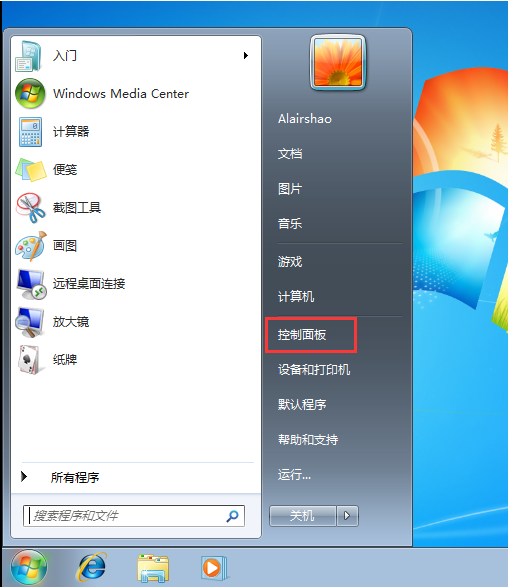
打印机共享如何设置
1、打开控制面板,win7,win10系统打开控制面板的方法大同小异,找不到可以通过搜索搞定。
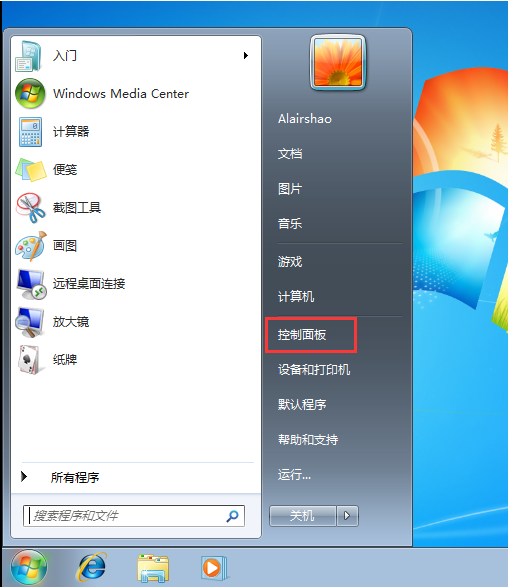
2、打开后将左上角的查看方式设置为类别,点击硬件和声音下方的查看设备和打印机。
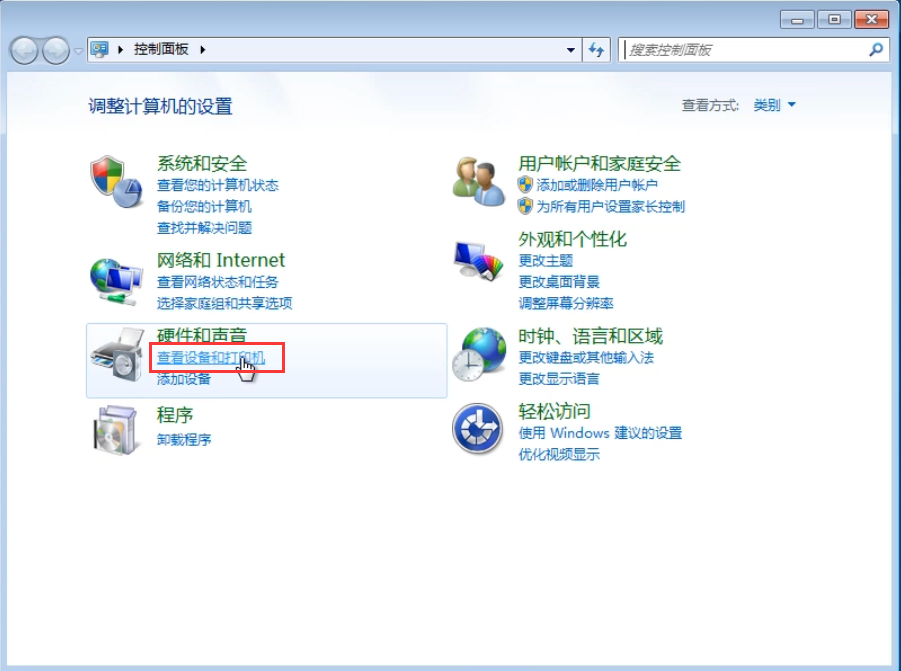
3、右击打印机设备,选择“打印机属性”下一步。
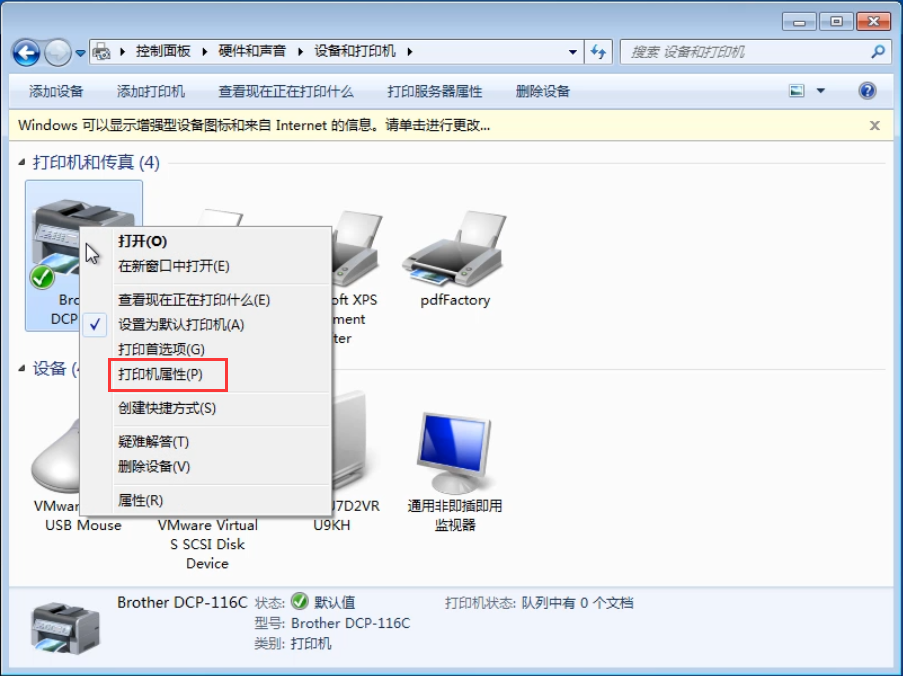
4、这时候就可以看到打印机属性界面了,切换到共享界面,点击下方的更改共享选项按钮。
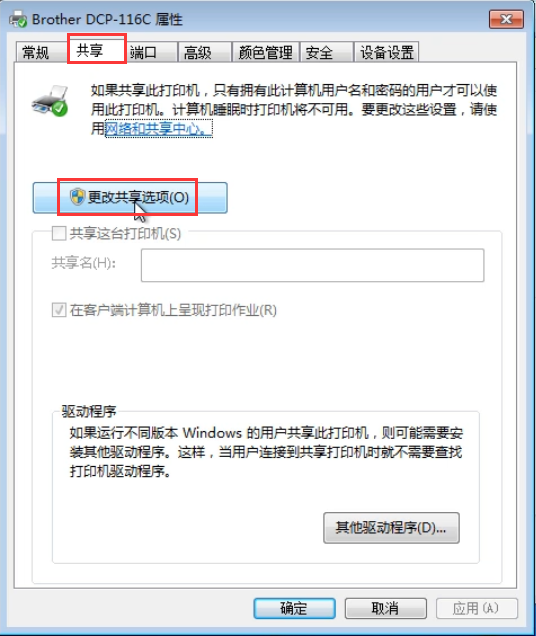
5、勾选共享这台打印机就可以啦,点击确定。
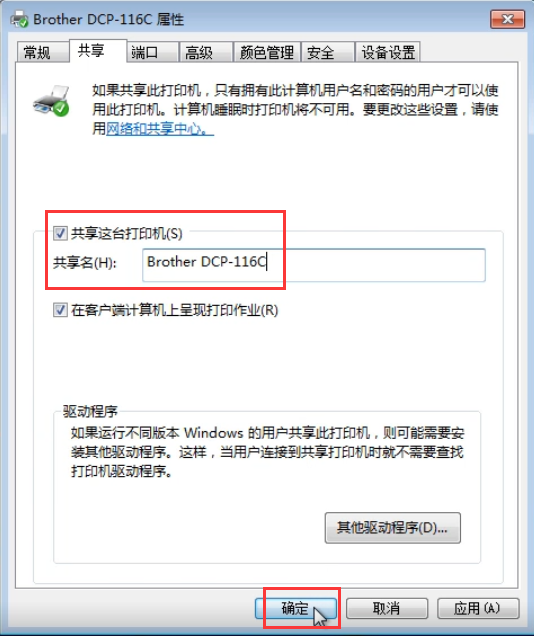
打印机共享如何设置的方法就这么简单,你学会了吗?
喜欢22






 粤公网安备 44130202001059号
粤公网安备 44130202001059号